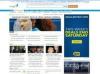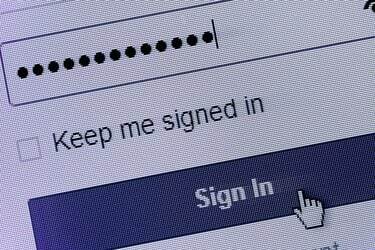
Katra tīmekļa pārlūkprogramma uztur savu saglabāto paroļu sarakstu.
Attēla kredīts: JaysonPhotography/iStock/Getty Images
Tīmekļa pārlūkprogrammas var saglabāt ievadītās paroles, ļaujot vēlāk automātiski pieteikties vēlreiz. Lai cilvēki neredzētu šīs paroles pār jūsu plecu, tās parādās kā punktu virkne, taču varat uzmeklēt jebkuru saglabāto paroli, lai redzētu tās īstos burtus. To darot privāti, tas nerada papildu drošības risku, jo aizpildot paroles joprojām būs redzami punktiņi.
Paroles pārlūkprogrammā Firefox
Lai pārlūkprogrammā Firefox skatītu saglabāto paroļu sarakstu, atveriet opciju logu uz cilni "Drošība" un noklikšķiniet uz "Saglabātās paroles". Pēc noklusējuma sarakstā tiek rādīta tikai katra vietne un lietotājvārds. Nospiediet "Rādīt paroles" un noklikšķiniet uz "Jā", lai apstiprinātu izvēli. Lai sašaurinātu sarakstu, meklēšanas lodziņā ievadiet daļu no vietnes nosaukuma, lietotājvārda vai pat paroles daļu. Ja koplietojat datoru un vēlaties neļaut citiem veikt šīs darbības, drošības opcijās iespējojiet "Izmantot galveno paroli". Ja šī opcija ir ieslēgta, jums būs jāievada galvenā parole, lai redzētu saglabātās paroles.
Dienas video
Saglabātās Chrome paroles
Chrome iestatījumu logā noklikšķiniet uz "Rādīt papildu iestatījumus", lai cita starpā parādītu sadaļu Paroles un veidlapas. Šajā sadaļā noklikšķiniet uz "Pārvaldīt saglabātās paroles". Pārlūkā Chrome ir pieejams meklēšanas vietņu saraksts, lietotājvārdi un paroles, un katra parole ir aizklāta ar punktiem. Lai parādītu paroli, noklikšķiniet uz tās un nospiediet "Rādīt". Pārlūks Chrome pieprasīs jūsu Windows lietotāja paroli, lai apstiprinātu jūsu identitāti. Pēc tās ievadīšanas vienu minūti varat parādīt papildu saglabātās paroles, atkārtoti neievadot savu Windows paroli.
Internet Explorer akreditācijas dati
Internet Explorer operētājsistēmā Windows 8 saglabā paroles Windows akreditācijas datu pārvaldniekā, ko izmanto arī, lai saglabātu pieteikšanās datus tīklā savienotiem datoriem. Windows vadības panelī atveriet akreditācijas datu pārvaldnieku un izvēlieties sadaļu "Tīmekļa akreditācijas dati". Noklikšķiniet uz lejupvērstās bultiņas pie jebkuras vietnes, lai skatītu plašāku informāciju, tostarp paroli, kas aizklāta ar punktiem. Lai redzētu faktisko paroli, noklikšķiniet uz "Rādīt" un ievadiet savu Windows lietotāja paroli.
Paroļu parādīšana rakstīšanas laikā
Dažās vietnēs ir iespēja ievadīt paroli bez punktiem, taču visās pārējās vietnēs šai funkcijai būs jāizmanto pārlūkprogrammas papildinājums. Ja izmantojat Firefox, varat pievienot paplašinājumus "Rādīt manu paroli" vai "Parādīt paroles". Chrome opcijas ietver "Rādīt/slēpt paroli" un "HTML Revealer un Password Revealer". Lai pārlūkprogrammā Internet Explorer parādītu paroles, instalējiet paplašinājumu "IE Asterisk Password Uncover". Katrs no šiem rīkiem (saites resursos) darbojas nedaudz savādāk, daži parāda visas paroles, daži pogas "Rādīt" pievienošana vietnēm un citiem, kas atklāj paroles, novietojot kursoru virs paroles punkti. Izmantojiet šos papildinājumus tikai privātos, drošos datoros, lai neļautu citiem cilvēkiem atklāt jūsu saglabātās paroles.